Wussten Sie, dass Illustrator zum Erstellen von Diagrammen verwendet werden kann? Ja, Sie haben richtig gehört; Dieser Artikel zeigt es Ihnen Wie erstelle ich Diagramme in Illustrator? .

Diagramme werden verwendet, um Daten für ein besseres Verständnis und Vergleiche zu visualisieren. Illustrator ermöglicht die Erstellung von Diagrammen zur visuellen Darstellung von Daten, insbesondere zur Erstellung von Infografiken. Illustrator verwendet Vektoren, die am besten für Bilder verwendet werden, die vergrößert werden. Die Vektorgrafik behält ihre Qualität, selbst wenn sie auf eine große Größe gedehnt wird.
So erstellen Sie Diagramme in Illustrator
Infografiken werden manchmal zum Drucken oder Anzeigen in sehr großen Formaten erstellt. Aus diesem Grund ist es wichtig, in Illustrator erstellte Vektorgrafiken zu haben. Hier sind die Schritte zum Erstellen von Diagrammen in Illustrator.
- Öffnen und bereiten Sie Illustrator vor
- Wählen Sie das Diagrammwerkzeug aus
- Erstellen Sie das Diagramm
- Diagrammfarbe ändern
- Diagrammschriftart ändern
- Bearbeiten Sie die Diagrammdaten
- Diagrammtyp ändern
- Platzieren des Legendentextes unter dem Diagramm
1] Öffnen und bereiten Sie Illustrator vor
In diesem ersten Schritt öffnen Sie Illustrator und erstellen das leere Dokument für Ihr Diagramm. Klicken Sie auf das Illustrator-Symbol, um Illustrator zu öffnen.
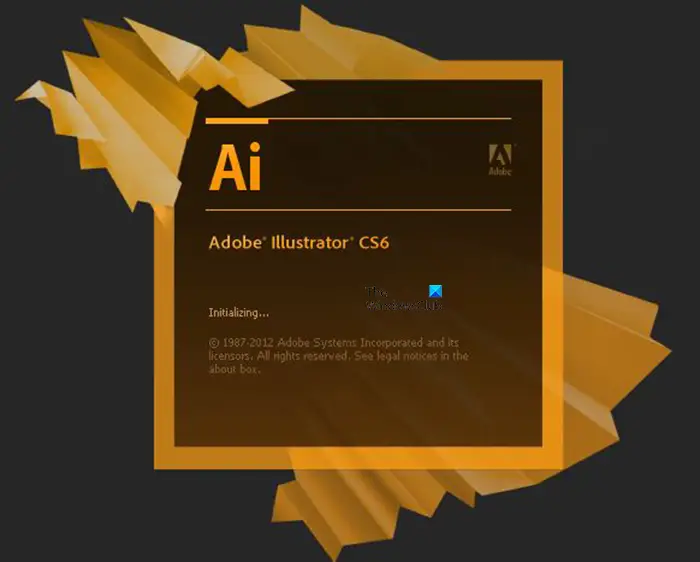
Während Illustrator geladen wird, wird der Begrüßungsbildschirm von Illustrator angezeigt. Wenn Ihr Computer superschnell ist, sehen Sie den Begrüßungsbildschirm möglicherweise überhaupt nicht. Sie sehen dann, dass Illustrator geöffnet und bereit ist, ein neues Dokument zu erstellen.
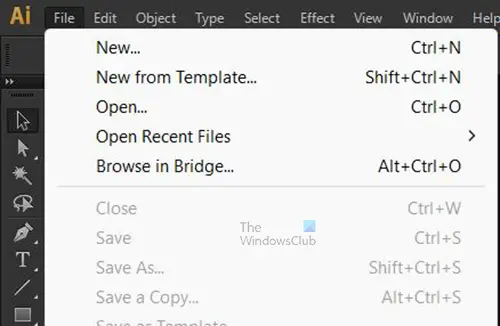
decrap.org Bewertung
Gehen Sie zur oberen Menüleiste und drücken Sie Datei Dann Neu oder drücken Strg + N aufzubringen Neues Dokument Optionsfenster.
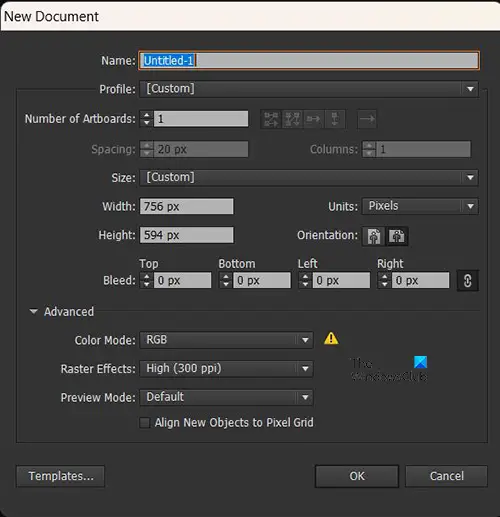
Im Fenster Optionen für neue Dokumente können Sie die gewünschten Optionen für Ihr neues Dokument auswählen. Wenn Sie alle gewünschten Optionen ausgewählt haben, drücken Sie OK um das neue Dokument zu erstellen.
2] Wählen Sie das Diagrammwerkzeug aus
In diesem Schritt wählen Sie den Diagrammtyp aus, den Sie zur Darstellung Ihrer Daten verwenden möchten. An dem Punkt, an dem Sie dieses Diagramm erstellen würden, hätten Sie die Informationen für das Diagramm gehabt. Sie benötigen diese Daten, um zu wissen, welches Diagramm Sie verwenden möchten und welche Daten Sie eingeben müssen, um das Diagramm zu erstellen.
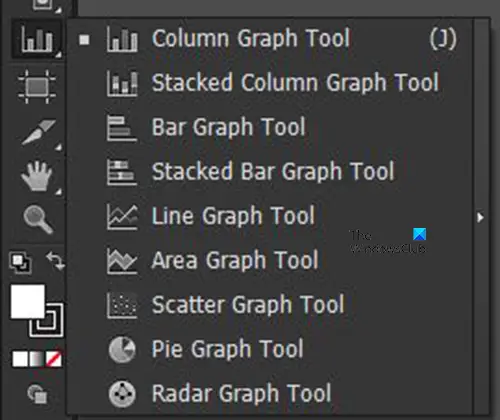
Gehen Sie zum linken Werkzeugbereich und klicken Sie auf die Diagramm-Tool . Möglicherweise sehen Sie das gewünschte Diagrammwerkzeug oben, aber wenn nicht, drücken Sie lange auf das Diagrammwerkzeug, um eine Liste der verfügbaren Diagrammwerkzeuge anzuzeigen. Die verfügbaren Diagrammwerkzeuge sind: Säulendiagramm-Tool , Werkzeug für gestapelte Säulendiagramme , Balkendiagramm-Tool , Gestapeltes Balkendiagramm-Tool , Liniendiagramm-Tool , Flächendiagramm-Tool , Streudiagramm-Tool , Tortendiagramm-Tool , Und Radardiagramm-Tool .
3] Erstellen Sie das Diagramm
Es gibt drei Methoden, die Sie verwenden können, um mit der Erstellung der Diagramme zu beginnen. Sie werden unten besprochen und demonstriert.
Wählen Sie das Diagrammwerkzeug aus, klicken Sie darauf und ziehen Sie es
Wenn Sie auf den gewünschten Diagrammwerkzeugtyp klicken, klicken und ziehen Sie auf das leere Dokument, um das Diagramm zu erstellen. Standardmäßig wird das Diagramm in eine rechteckige Form gezogen, wenn Sie es jedoch quadratisch machen möchten, halten Sie die Maustaste gedrückt Shift + Alt während Sie ziehen, um das Diagramm zu erstellen. Hier wird das Säulendiagramm-Werkzeug ausgewählt, um das Diagramm zu erstellen.
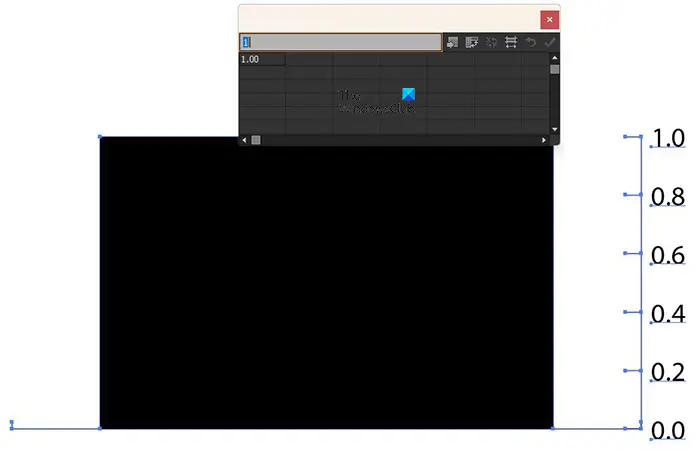
In diesem Fall wird das Diagramm durch Auswählen und anschließendes Ziehen erstellt. Sie sehen das Fenster zur Eingabe der Daten. Es gibt nur eine Spalte im Diagramm, weil es nur ein Datenelement im Datenfenster gibt.

Sie können Daten eingeben, indem Sie auf jede Zelle klicken, in die Sie Daten eingeben möchten, und dann die Daten (Zahlen oder Text) eingeben. Klicken Sie dann auf Anwenden (Häkchen), um die Daten im Diagramm widerzuspiegeln. Das obige Bild hat verschiedene Balken, die die Daten darstellen, die in die Tabelle eingegeben wurden. Die Daten wurden horizontal in die obersten Zeilen der Tabelle eingetragen.
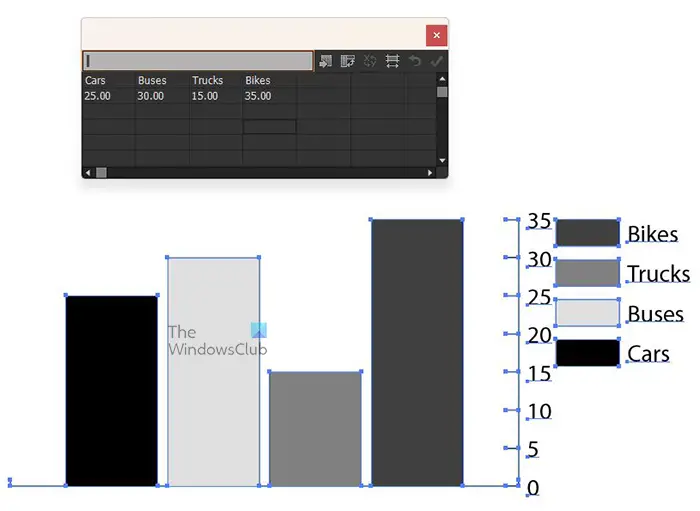
Sie können auch Text in die Tabelle eingeben. Wenn Sie möchten, dass ein Schlüssel/eine Legende in der Grafik dargestellt wird, können Sie Text in der obersten Zeile und dann die entsprechenden Zahlen unter dem Text in den Zeilen darunter eingeben.
Sie können die Wörter unter die Spalten in der Grafik einpassen. Wenn Sie das Diagramm erstellt und den Text oben und die Zahlen unten wie oben erstellt haben, können Sie dann auf klicken Zeile/Spalte transponieren Taste. Sie werden sehen, wie sich das Layout der Tabelle ändert, klicken Sie dann auf Anwenden ankreuzen, um die Änderungen in der Grafik zu sehen.
Erstellen Sie das Diagramm, indem Sie auf das Dokument klicken
Sie können das Diagramm auch erstellen, indem Sie das gewünschte Diagrammwerkzeug auswählen und dann auf das Dokument klicken.
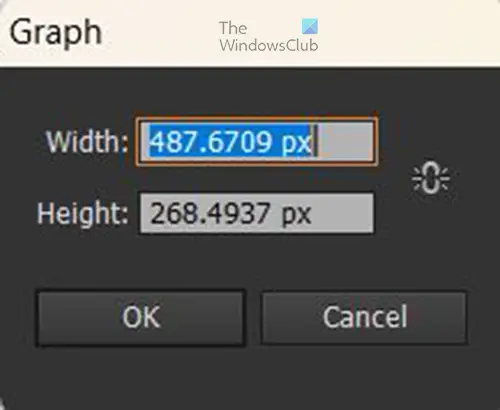
Software zum Umbenennen von Dateien
Es erscheint ein Fenster, in das Sie die Grafik eingeben können Breite Und Höhe . Sie können die Werte für beide eingeben oder die Standardwerte beibehalten. Sie werden auch feststellen, dass es eine gibt Kette Symbol neben den Größenwerten. Sie können klicken, um die Werte für Höhe und Breite zu verknüpfen, um sie so zu beschränken, dass sich eine Größe automatisch proportional zur anderen ändert. Wenn Sie die Größenänderungen vorgenommen haben oder sich entschieden haben, die Standardeinstellung beizubehalten, klicken Sie auf OK um das Diagramm zu erstellen. Sie sehen dann die Grafik mit dem Datenfenster, in das Sie die Daten der Grafik eingeben können.
Erstellen Sie das Diagramm, indem Sie auf das Diagrammwerkzeug doppelklicken
Eine andere Möglichkeit, auf die Diagrammwerkzeuge zuzugreifen und sie aufzurufen, besteht darin, auf das Diagrammwerkzeug im linken Werkzeugbereich zu doppelklicken.
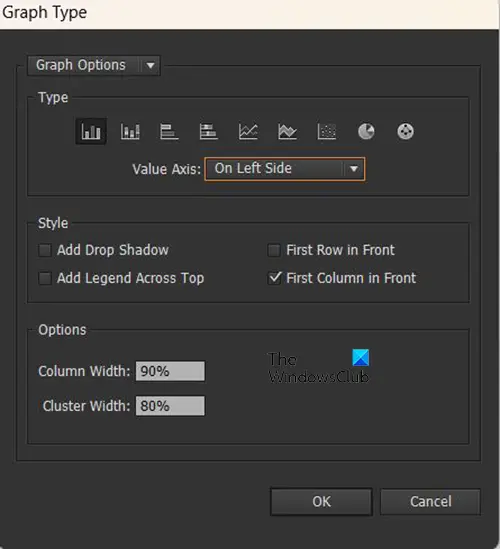
Sie sehen ein Diagrammtyp Optionsfenster erscheinen. Mit dieser Option können Sie weitere Optionen für das Diagramm eingeben, das Sie erstellen möchten, bevor das Diagramm im Dokument platziert wird. Hier sind einige der Optionen, die Sie sehen werden, und was sie bedeuten.
Typ – Hier wählen Sie den Diagrammtyp aus, den Sie erstellen möchten, z. B. Balkendiagramm oder Kreisdiagramm oder eines der anderen.
Werteachse – Auf der Werteachse werden die Datennummern angezeigt. Sie können wählen, ob es rechts, links oder auf beiden Seiten angezeigt werden soll.
Stil – Hier können Sie einige Dinge hinzufügen, um Ihr Diagramm optisch ansprechend und voller Informationen zu machen, von denen Sie glauben, dass sie für die Personen, die das Diagramm anzeigen, relevant sind.
Optionen (verfügbar bei einigen Diagrammtypen) – Abhängig vom Diagrammwerkzeug, das beim Doppelklicken im Werkzeugbereich angezeigt wird, ist die Überschrift Optionen möglicherweise nicht vorhanden oder es stehen verschiedene Optionen zur Auswahl.
Für das Säulendiagramm sehen Sie die Säulenbreite und die Clusterbreite in Prozent, Sie können die gewünschten Werte dort platzieren oder die Standardeinstellungen beibehalten. Die Spaltenbreite zeigt an, wie breit die Spalten sind, und die Clusterbreite zeigt die Breite zwischen den Spalten.
Diese Option mit den gleichen Optionen zur Auswahl, Sie werden sehen, dass sie für die verfügbar ist Säulendiagramm-Tool , Werkzeug für gestapelte Säulendiagramme , Balkendiagramm-Tool , Und Gestapeltes Balkendiagramm-Tool .
Die anderen Diagramme haben keine Optionen, oder die Auswahlmöglichkeiten sind unterschiedlich.
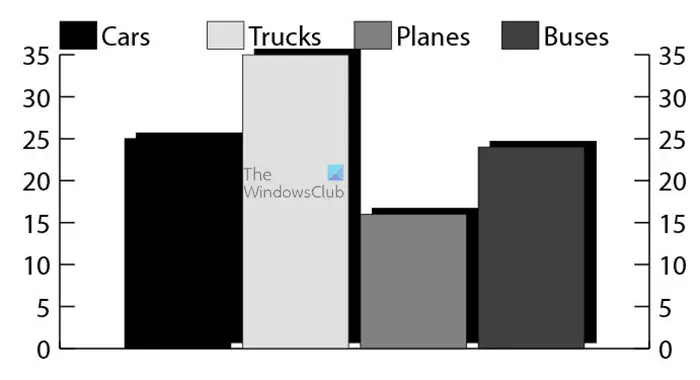
Dies ist das mit dieser Methode erstellte Diagrammwerkzeug mit dem hinzugefügten Schlagschatten. Beachten Sie, dass diese Optionen zum Standard für alle Diagramme werden, auch wenn sie nicht mit dieser Methode erstellt wurden. Um sie zu ändern, müssen Sie zu diesen Einstellungen zurückkehren und sie deaktivieren. Der Schlagschatten ist ausgewählt, die Legende ganz oben ausgewählt ist und die Wertachse wird auf beiden Seiten platziert .
Weiterlesen: So erstellen Sie einen 3D-Globus mit der Weltkarte in Illustrator
Fehler bei der Eingabe der Kerneldaten
4] Diagrammfarbe ändern
Nachdem das Diagramm erstellt wurde, möchten Sie möglicherweise die Farbe ändern, um das Diagramm attraktiver zu machen und die Informationen hervorzuheben. Wenn die Informationen in der Grafik in Farben unterteilt sind, sind die Informationen einfacher zu sehen und zu verarbeiten. Wenn Sie auf das Diagramm und dann auf ein Farbfeld klicken, ändern Sie die Gesamtfarbe des Diagramms, sodass es für das gesamte Diagramm eine einzige Farbe gibt.
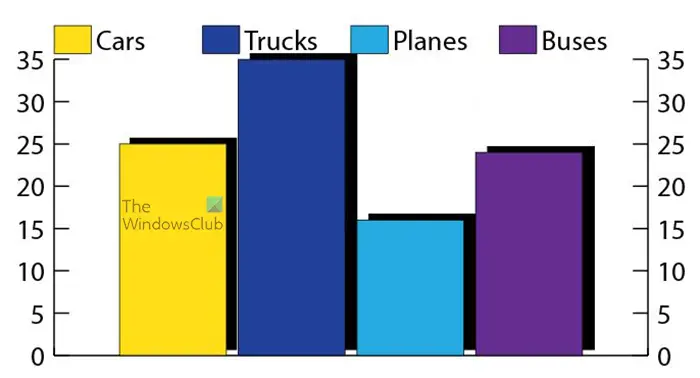
Wenn Sie jedoch die Farbe einzelner Balken ändern möchten (wenn es sich um ein Balkendiagramm handelt), müssen Sie auf klicken Direktauswahlwerkzeug Klicken Sie dann auf jede der Spalten und ändern Sie die Farbe, klicken Sie dann auf die entsprechende Taste/Legende und ändern Sie die Farbe. Dies würde bei Tortendiagrammen oder anderen Diagrammen funktionieren, klicken Sie einfach auf jedes Element, das Sie ändern möchten. Oben ist das Diagramm mit geänderter Farbe der Balken, aber der Schlagschatten ist immer noch schwarz.
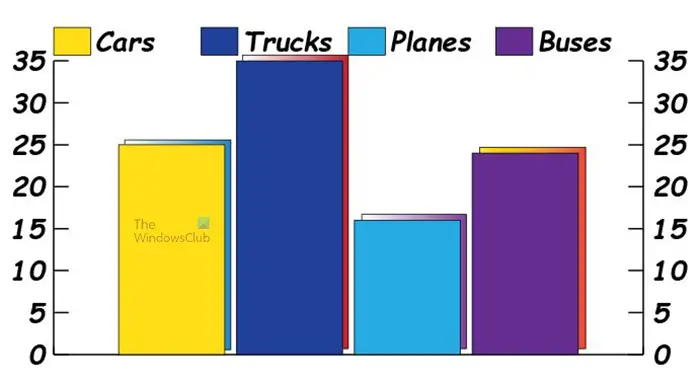
Um die Farbe des Schlagschattens zu ändern, würden Sie dasselbe Direktauswahl-Werkzeug verwenden und den Schatten auswählen, um die Farbe zu ändern. Sie werden feststellen, dass sich die Schatten mit der Spalte daneben überlappen, Sie können dies ändern, indem Sie mit auf den Schatten klicken Direktauswahlwerkzeug und dann den Schatten mit den Pfeiltasten verschieben. Oben ist das Diagramm mit der Farbe des Schlagschattens und auch den geänderten Schlüsseln/Legenden
Beachten Sie, dass Sie auch einen Farbverlauf auswählen können, um die Balken und auch die Schatten einzufärben. Jedoch. Wenn Sie für die Balken einen Farbverlauf wählen, wird der dahinterliegende Schattenabschnitt durch die Balken hindurchscheinen. Die Verlaufsfarbe für die Balken wäre am besten, wenn die Balken keinen Schatten hinter sich hätten oder wenn Sie das Pathfinder-Werkzeug oder ein anderes Werkzeug verwenden, um das Stück des Schattens abzuschneiden, das hinter den Diagrammelementen verborgen ist.
5] Ändern Sie die Schriftart des Diagramms
Während Sie bearbeiten, gefällt Ihnen die vorhandene Schriftart möglicherweise nicht. Es ist möglicherweise nicht sichtbar genug für die Anzeige, es kann nur angemessen sein. Sie können auch die Schriftgröße ändern, um sie besser sichtbar zu machen. Vielleicht erwägen Sie auch, der Schriftart etwas Farbe hinzuzufügen. Um diese Änderungen an den Wörtern und auch den Werten vorzunehmen, verwenden Sie einfach das normale Auswahlwerkzeug und wählen Sie das Diagramm aus. Gehen Sie dann zum Schriftstil und ändern Sie ihn, und alle Schriftarten ändern sich.
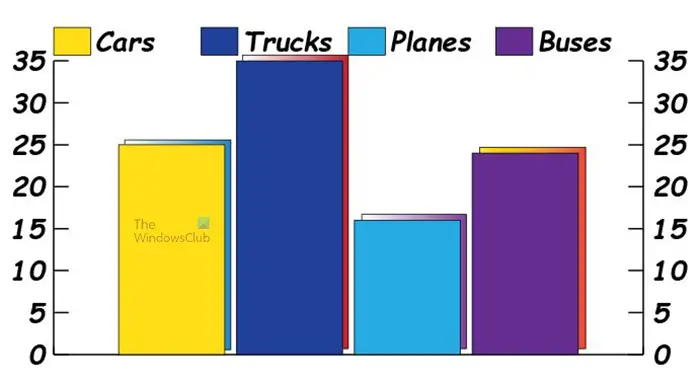
Windows 7 Einzelklick
Dies ist die Grafik mit geändertem Schriftstil, die Schrift wurde auch fett und kursiv gemacht.
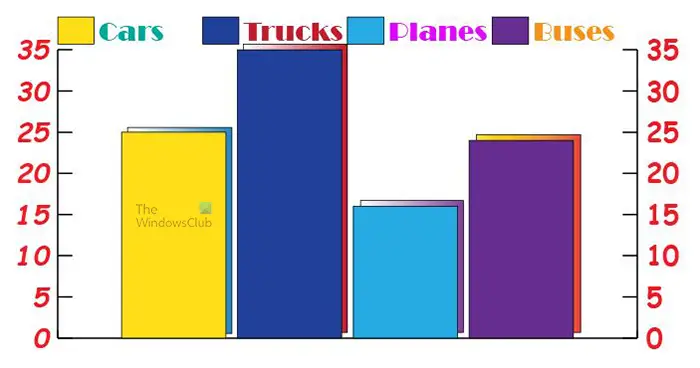
Sie können auch den Schriftstil und die Farben für einzelne Wörter in der Grafik ändern. Sie können der Legende/dem Schlüssel eine andere Schriftart und Farbe als den Werten geben. Um sie zu ändern, wählen Sie sie einfach mit dem Direktauswahl-Werkzeug aus und ändern dann die Schriftart und die Farbe.
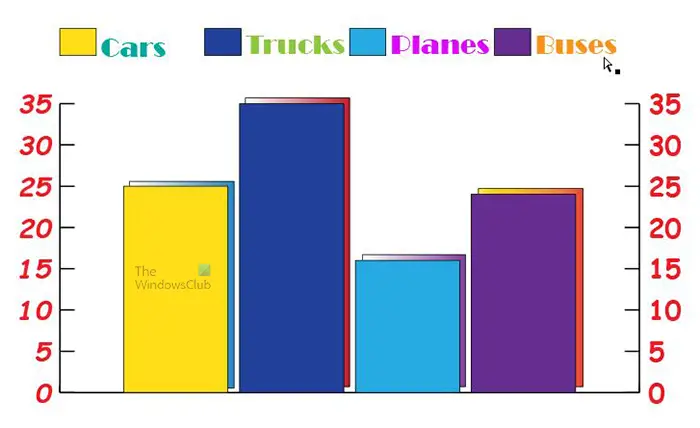
Möglicherweise stellen Sie fest, dass sich die Legende sehr nahe an den Balken im Diagramm befindet. Sie können sie anpassen, indem Sie mit dem Direktauswahl-Werkzeug alle Wörter und Farbmuster in der Legende auswählen und sie dann an eine für Sie angenehme Stelle verschieben. Sie können auch das Direktauswahl-Werkzeug verwenden, um alle Diagramminformationen außer der Legende auszuwählen, und dann das Diagramm nach unten verschieben, sodass zwischen dem Diagramm und der Legende Platz ist.
Sie können auch das Direktauswahl-Werkzeug verwenden, um die Balken im Balkendiagramm und die anderen Teile in jedem der Diagramme zu verschieben. Wählen Sie einfach die Teile im Diagramm mit dem Direktauswahl-Werkzeug aus und ziehen Sie dann oder verwenden Sie die Pfeiltasten, um den ausgewählten Teil zu verschieben.
Es gibt viele Dinge, die Sie mit den Diagrammen in Illustrator machen können. Sie sind auch sehr einfach zu ändern und zu manipulieren, um sie an Ihre Präsentationen anzupassen.
6] Bearbeiten Sie die Diagrammdaten
Um das Diagrammdatum zu bearbeiten, klicken Sie mit der rechten Maustaste auf das Diagramm und wählen Sie Daten aus dem sich öffnenden Menü. Sie sehen dann die Datentabelle, die Sie beim Erstellen des Diagramms gesehen haben. Um die Legende zu ändern, würden Sie den Text ändern und um die Werte zu ändern, ändern Sie die Zahlen. Wenn Sie mit der Bearbeitung fertig sind, klicken Sie auf Anwenden Schließen Sie dann das Datenfenster.
7] Diagrammtyp ändern
Ein bereits erstelltes Diagramm kann in einen anderen Diagrammtyp geändert werden. Sie können dies erreichen, indem Sie mit der rechten Maustaste auf das Diagramm klicken und dann aus dem angezeigten Menü auswählen Typ . Sie werden die sehen Diagrammtyp Optionsfenster erscheint, wählen Sie den gewünschten Diagrammtyp aus, nehmen Sie dann alle anderen gewünschten Änderungen vor und drücken Sie OK um die Grafik zu ändern.
8] Platzieren des Legendentextes unter dem Diagramm
Sie können die Wörter unter die Spalten im Balkendiagramm einpassen. Sie tun dies, indem Sie das Datum horizontal eingeben (Wörter darüber, dann die Zahlen darunter) und dann auf klicken Zeile/Spalte transponieren Taste. Dadurch ändern sie sich in vertikal und fügen die Wörter unter jedem Element hinzu, das sie darstellen, ohne eine Legende hinzuzufügen. Dies funktioniert für das Balkendiagramm und einige der anderen Diagramme. Wenn Sie dies für das Tortendiagramm tun, wird ein separates Diagramm für alle dargestellten Daten erstellt, anstatt die Wörter zu jedem Segment hinzuzufügen.
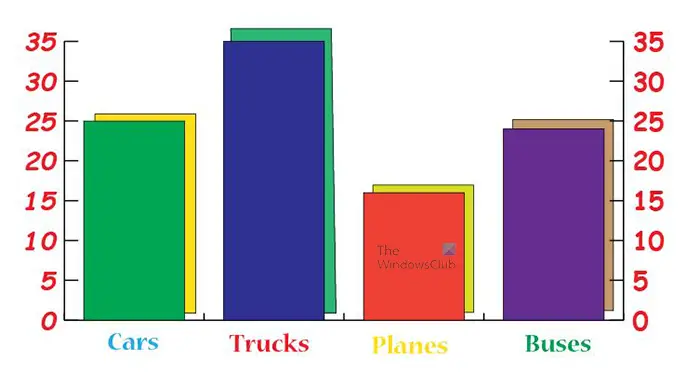
Dies sind die Diagrammdaten, die mit den Wörtern transponiert sind, die unter den Diagrammelementen platziert sind.
Lesen: So erstellen Sie Spiraltext in Illustrator
Wie erstelle ich ein Flächendiagramm in Illustrator
Ein Flächendiagramm ist ein Diagramm, das durchgehende Linien oder Farben verwendet, um Daten darzustellen. Es sieht aus wie Farbwellen oder Farben. Führen Sie die folgenden Schritte aus, um das Flächendiagramm zu erstellen.
- Klicken Sie auf das Werkzeug Flächendiagramm
- Klicken und halten und dann ziehen, um das Flächendiagramm zu erstellen
- Wenn Sie die Maustaste loslassen, sehen Sie das Datenfenster, in dem Sie die Daten für das Flächendiagramm eingeben
- Geben Sie die Wörter und dann die Zahlen ein, die die Daten für das Flächendiagramm darstellen
- Wenn die Daten eingegeben sind, drücken Sie die Taste „Zeile/Spalte transponieren“. Wenn Sie die Schaltfläche „Zeile/Spalte transponieren“ nicht drücken, werden die Daten nicht im Diagramm wiedergegeben
Wo befinden sich die Grafikwerkzeuge in Illustrator?
Die Diagrammwerkzeuge befinden sich im linken Werkzeugbereich unter Symbolsprühwerkzeug und darüber die Zeichenflächen-Tool . Das Standarddiagramm ist das Säulendiagramm. Wenn Sie zu den anderen Diagrammen gelangen möchten, drücken Sie lange auf das Säulendiagramm, um die Liste der anderen Diagramme anzuzeigen, aus denen Sie auswählen können.















